Comment rechercher et installer des applications sur Chromecast avec Google TV : Un guide facile
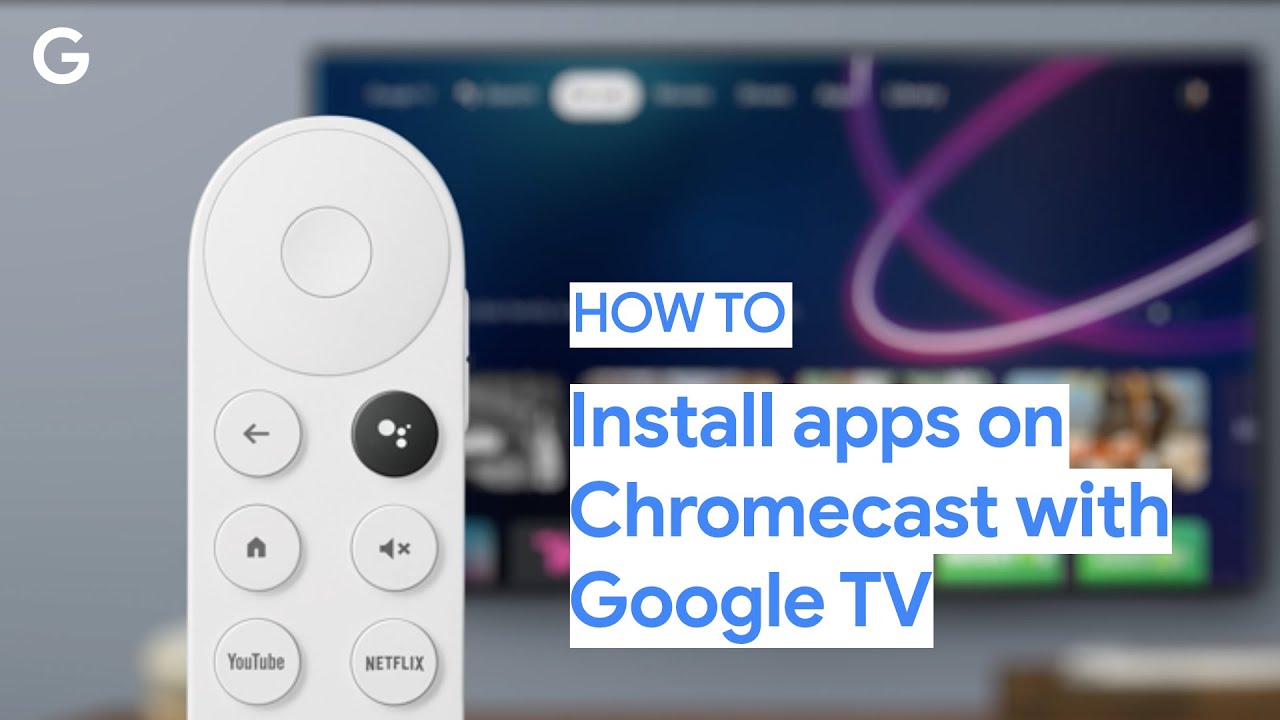
Installer des applications sur Chromecast avec Google TV est un processus évolutif qui se distingue par sa simplicité et sa rapidité. L'idée même de Chromecast est conçue pour rendre la recherche et la visualisation de contenu 😊 aussi simples que possible. Ce guide vous guidera à travers les étapes de recherche et d'installation de vos applications préférées sur votre Chromecast. Peu importe que vous utilisiez le Assistant Google pour les commandes vocales ou l'exploration de la Onglet Apps de l'écran d'accueil, nous avons le scoop pour vous ! 🙌
Recherche d'applications avec Google Assistant
L'assistant Google est une fonctionnalité étonnante de votre Chromecast avec Google TV qui vous aide à trouver les applications souhaitées plus rapidement que vous ne pourriez l'imaginer ! Pour rechercher des applications, il suffit d'appuyer et de maintenir enfoncée la touche Bouton de l'assistant Google sur votre télécommande vocale. Ensuite, prononcez à voix haute le nom de l'application que vous recherchez. C'est aussi simple que cela ! 🎤 Une fois l'application trouvée, suivez les instructions à l'écran pour l'installer - votre application sera opérationnelle en un rien de temps !
Navigation dans les applications à partir de l'écran d'accueil de Google TV
Si la commande vocale n'est pas votre méthode préférée, ne vous inquiétez pas ! Vous pouvez toujours consulter l'onglet "Applications" directement sur l'écran d'accueil de la Google TV. Chaque application est classée dans différentes catégories pour faciliter la recherche. 🎯 Faites défiler cette collection jusqu'à ce que vous trouviez l'application que vous souhaitez utiliser ou installer. 👍 Une fois trouvée, suivez les instructions à l'écran pour l'ajouter à votre liste. Vous êtes sur la bonne voie pour profiter d'un univers de contenu sur votre Chromecast !
Obtenir de l'aide supplémentaire
Si vous avez d'autres questions ou si vous rencontrez des difficultés en cours de route, n'hésitez pas à contacter le service d'assistance technique de l'Union européenne. Centre d'aide Google. Il s'agit d'une ressource formidable qui offre une assistance complète et des solutions à toutes vos questions. N'oubliez pas que Chromecast avec Google TV vise à rendre le divertissement fluide pour ses utilisateurs, et que l'aide est toujours à portée de main.
Conclusion : 🏁
Voici donc un guide simple et efficace pour trouver et installer des applications sur votre ordinateur. Chromecast avec Google TV. Rappelez-vous, que vous choisissiez d'utiliser Assistant Google pour la commande vocale 🗣️ ou en choisissant de naviguer dans les Onglet AppsLe Chromecast a mis en place un système simple et facile à utiliser. N'oubliez pas que le Centre d'aide Google est prêt à vous aider si vous avez d'autres questions. Bon voyage avec Chromecast ! 🎉
FAQ
Qu'est-ce que Google TV ?
Google TV est la dernière version d'Android TV, une plateforme de télévision intelligente développée par Google. Elle s'intègre à un certain nombre de services et d'applications de streaming vidéo.
Qu'est-ce que Chromecast avec Google TV ?
Chromecast with Google TV est un appareil et une plateforme de diffusion en continu mis au point par Google. Il combine la technologie Chromecast de Google avec une interface conviviale et télécommandée.
Comment rechercher des applications sur Chromecast avec Google TV ?
Vous pouvez utiliser l'assistant Google ou naviguer manuellement dans l'onglet "Apps" de l'écran d'accueil de votre Google TV.
Comment installer des applications sur Chromecast avec Google TV ?
Une fois que vous avez trouvé l'application que vous souhaitez installer, sélectionnez-la et cliquez sur "installer". L'application sera téléchargée et installée sur votre appareil.
Puis-je installer des applications qui ne sont pas disponibles sur le Google Play Store ?
Oui, mais cela nécessite un chargement latéral, ce qui peut être risqué et n'est pas recommandé si vous n'êtes pas familier avec le processus.
Que puis-je faire avec Google TV ?
Sur Google TV, vous pouvez diffuser vos émissions, films et musiques préférés, jouer à des jeux et afficher des photos provenant de votre compte Google Photos.
Qu'est-ce que l'assistant Google sur Google TV ?
Google Assistant est un assistant vocal qui vous permet de contrôler votre téléviseur et d'autres appareils intelligents, de trouver des informations en ligne et bien plus encore, simplement en parlant.
Comment utiliser l'Assistant Google pour trouver des applications ?
Maintenez enfoncé le bouton de l'assistant Google sur votre télécommande et dites "trouver [nom de l'application]".
Comment puis-je personnaliser mon écran d'accueil Google TV ?
Accédez aux paramètres de votre Google TV et vous trouverez les options permettant de personnaliser votre écran d'accueil.
Puis-je utiliser Chromecast avec Google TV sans avoir de compte Google ?
Non, un compte Google est nécessaire pour utiliser Google TV et télécharger des applications.
Toutes les applications fonctionnent-elles avec Chromecast et Google TV ?
La plupart des applications disponibles sur le Google Play Store fonctionnent avec Chromecast et Google TV. Toutefois, certaines applications peuvent ne pas être compatibles.
Puis-je diffuser sur Chromecast avec Google TV depuis mon téléphone ou ma tablette ?
Oui, vous pouvez facilement diffuser des applications compatibles sur votre téléphone ou votre tablette vers Chromecast avec Google TV.
Puis-je installer des applications de mon téléphone sur Chromecast avec Google TV ?
Non, les applications doivent être installées directement sur le Chromecast avec Google TV. Toutefois, vous pouvez diffuser du contenu à partir d'applications installées sur votre téléphone ou votre tablette.
Quel est l'espace disponible pour les applications sur Chromecast avec Google TV ?
Le Chromecast avec Google TV dispose de 8 Go d'espace de stockage, mais l'espace réellement disponible pour les applications et les données d'application sera moindre.
Que dois-je faire si une application sur Chromecast avec Google TV ne fonctionne pas correctement ?
Vous devriez essayer de redémarrer l'application, de redémarrer votre Chromecast avec Google TV ou de réinstaller l'application.
Puis-je regarder la télévision en direct sur Chromecast avec Google TV ?
Oui, avec des abonnements à des services comme Hulu Live TV, YouTube TV ou Sling TV, vous pouvez regarder la télévision en direct.
Puis-je contrôler mes appareils domestiques intelligents avec Chromecast et Google TV ?
Oui, Google TV intègre l'assistant Google, qui peut contrôler les appareils domestiques intelligents compatibles.
Le Chromecast est-il compatible avec la Google TV 4K ?
Oui, Chromecast avec Google TV prend en charge jusqu'à 4K HDR à 60 FPS.
Le Chromecast avec Google TV en vaut-il la peine ?
Cela dépend de vos besoins et de vos préférences. Toutefois, grâce à l'intégration de services de streaming et de l'assistant Google, il s'agit d'un concurrent de taille sur le marché des appareils de streaming.
Quelle est la différence entre Google TV et Android TV ?
Google TV est essentiellement la nouvelle génération d'Android TV. Elle est dotée d'une interface remaniée et de nouvelles fonctionnalités, mais elle fonctionne toujours sous Android et prend en charge les applications Android.
Puis-je organiser mes applications sur Google TV ?
Oui, vous pouvez réorganiser vos applications en appuyant longuement sur une application et en sélectionnant "Déplacer".
Quels types d'applications puis-je installer sur Google TV ?
Vous pouvez installer diverses applications de streaming, de jeux, de productivité, d'actualités et d'utilitaires disponibles sur le Google Play Store.
Y a-t-il des limites à la fonctionnalité de commande vocale sur Google TV ?
La commande vocale sur Google TV dépend fortement de la compatibilité des applications. Bien que de nombreuses applications la prennent en charge, il peut y avoir des exceptions.
Y a-t-il une limite au nombre d'applications que je peux installer sur Google TV ?
Il n'y a pas de limite spécifique au nombre d'applications, mais il est limité par l'espace de stockage disponible sur votre appareil.
Comment désinstaller une application ?
Accédez à la section "Apps", puis sélectionnez "Voir toutes les apps". Sélectionnez ensuite l'application que vous souhaitez désinstaller, puis cliquez sur "Désinstaller".
Quel est le coût de Google TV ?
Google TV est une plateforme logicielle et n'a pas de coût séparé. Toutefois, le prix de l'appareil Chromecast avec Google TV est d'environ $50.
Pourquoi une application n'apparaît-elle pas dans les résultats de recherche ?
Il se peut que l'application ne soit pas prise en charge ou disponible dans votre région. Essayez de la rechercher sur le site Google Play Store pour confirmer.
Comment mettre à jour les applications sur Google TV ?
Les applications peuvent être mises à jour manuellement en accédant à l'onglet "Apps" dans les paramètres. Vous pouvez également activer les mises à jour automatiques.
Existe-t-il un moyen de charger des applications sur Google TV ?
Oui, il est possible de charger des applications sur Google TV, mais cette opération peut s'avérer complexe et comporter des risques potentiels ; elle n'est donc généralement pas recommandée pour les utilisateurs moyens.
Google TV peut-il fonctionner avec n'importe quel téléviseur ?
Google TV, qui fait partie de Chromecast, peut fonctionner avec n'importe quel téléviseur doté d'un port HDMI.
 ping.fm
ping.fm 